
Як приховати файли і папки на робочому столі на Андроїд? Як включити, показати приховані папки на телефоні Андроїд?
Приховуємо папки і файли на Андроїд. Найпростіші функції смартфона.
Сьогодні життя без смартфона є неможливою. У його надрах зберігається всіляка важлива і розважальна інформація, і тут виникають деякі труднощі. Адже, незважаючи на те, що телефон особиста річ, він може потрапити в руки інших і вичавити небажану інформацію про власника.
Як дітям і дорослим заховати свої ігри, фото, відео та інші записи від сторонніх очей, а також як їх потім самим знайти в нашій статті.
Найпростіший спосіб приховати і відобразити папки і ярлики на робочому столі Андройд
Відмінний засіб для тих, хто бажає приховати від випадкових очей деяку особисту інформацію, але не підходить тим, хто ховає інформацію від людей, які добре розбираються в телефонах.
Андройд як і інші операційні системи дозволяють в налаштуваннях приховати або навпаки відкрити то що раніше було приховано. Андройд, як в принципі і багато ОС дозволяють приховати інформацію за допомогою символу точки. Що ж це таке і як з ним працювати?
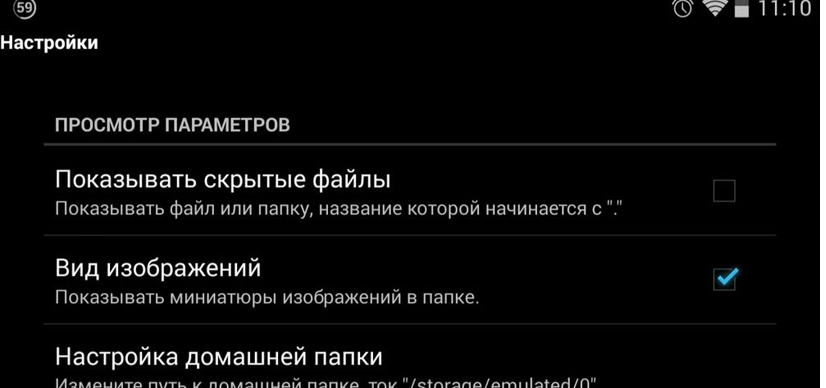
Все просто:
- Відкриваємо файловий менеджер (якщо такого немає, встановіть будь-який з Google Play);
- Знаходимо необхідний файл, папку, ярлик;
- Натискаємо перейменувати;
- У вікні редагування перед назвою ставимо «.» (Точку);
- Зберігаємо. Готово!
Наводимо приклад:
Папка з особистими фото називається «privatephotos», перейменовуємо на «.privatephotos». З цього моменту на робочому столі не буде доступний широкому прихована папка.
Тепер розглянемо ситуацію, що ви хочете зайти в папку, яку заховали, як її знайти. Для цього необхідно виконати кілька дій:
- Зайти в файловий менеджер;
- Зайти в налаштування;
- Знайти опцію «Показувати приховані файли»;
- Поставити навпроти даної опції галочку;
- Вийти і знайти всі необхідні файли;
- Після чого знову знайти в файловий менеджер-настройки і прибрати галочку, щоб файли знову зникли.
Крім цього є досить зручний файловий менеджер Total Commander і для того щоб постійно не заглядати в налаштування, можна в разі потреби заходити саме в нього і відкривати файли через нього.
Як приховати всі фото-відео на Андройде
Якщо ви багато знімаєте і фотографуєте, але не хочете щоб ці файли бачив хтось крім вас - все просто!
- Заходьте в папку з фото і відео матеріалами;
- Створюєте порожній файл з ім'ям «.nomedia»;
- Перезавантажте телефон.
З цього моменту файли не будуть видні на робочому столі і в звичайному файловому менеджері. Але ви без проблем знайдете в Total Commander.
Сподіваємося, що наша стаття допомогла вам розібратися в тонкощах налаштувань Андройд і полегшила користування улюбленим пристроєм.
